Nuevas funciones disponibles en Presentaciones y Hojas de Cálculo
Personaliza el tamaño y la posición del texto de los subtítulos en Presentaciones de Google
Resumen del lanzamiento
Google agregó la capacidad de personalizar el tamaño y la posición del texto de los subtítulos cuando se presenta contenido en Presentaciones de Google. Estas funciones son útiles para facilitar la lectura de los subtítulos, lo que garantiza, por ejemplo, que todos los miembros del público puedan ver los subtítulos en una sala de reuniones grande. O bien, podría reducir el tamaño de su texto para maximizar la cantidad de palabras que aparecen a la vez en la pantalla como se puede ver en el siguiente vídeo:
https://drive.google.com/file/d/1JigtkLK-sUm-I7vPP0z-kBK4TI9q–OD/view
Puedes consultar el centro de ayuda de Google para obtener más información sobre cómo presentar contenido con subtítulos en Presentaciones.
Vínculos útiles
Centro de ayuda – Presentar diapositivas con subtítulos
Haz clic directamente en los elementos de los gráficos para moverlos y borrarlos en Hojas de cálculo de Google
¿Qué cambios implementa Google?
Google agregó nuevas funciones que les dan a los usuarios más opciones para personalizar sus gráficos fácilmente en Hojas de cálculo de Google. Ahora puedes hacer clic directamente en las etiquetas de datos, las leyendas o los títulos de los gráficos, y arrastrar estos elementos para cambiarlos de posición. Si lo deseas, también puedes borrarlos con las teclas de retroceso o suprimir.
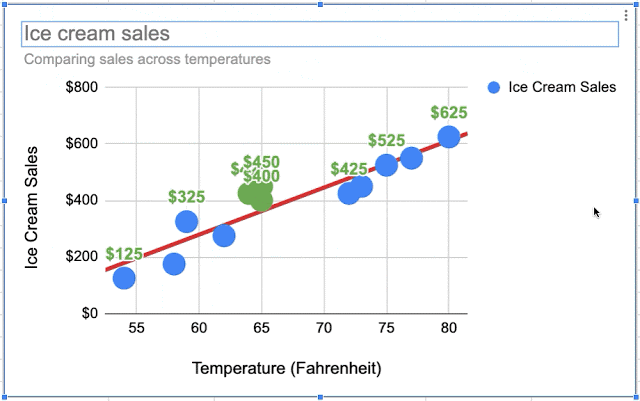
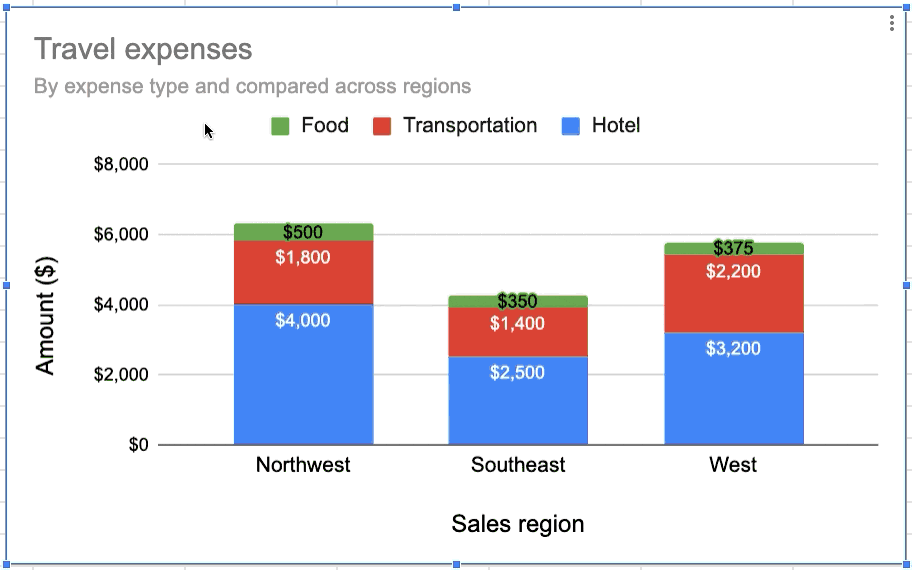
¿A quiénes afecta el cambio?
Usuarios finales
¿Por qué usar estas funciones?
Estas funciones te brindan más formas de controlar el aspecto de tus gráficos. Por ejemplo, ahora puedes cambiar fácilmente la posición de las etiquetas de datos que se superponen para impedir que aparezcan desorganizadas y garantizar que se destaquen los datos clave. También puedes cambiar la posición de la leyenda dentro del área del gráfico a fin de maximizar el espacio del gráfico.
¿Cómo comenzar?
- Administradores: No es necesario realizar ninguna acción.
- Usuarios finales: Visita el Centro de ayuda para obtener más información sobre los elementos que se pueden seleccionar y posicionar en los gráficos.
Detalles adicionales
Cuando hagas clic en un grupo de elementos (por ejemplo, un conjunto de etiquetas de datos), primero se seleccionará todo el grupo. Si deseas hacer un mayor desglose (por ejemplo, seleccionar una etiqueta de datos individual), simplemente vuelve a hacer clic en el elemento específico.
Ten en cuenta que se puede cambiar de posición y borrar la mayoría de los elementos de los gráficos, excepto aquellos cuya posición deriva de los datos. Por lo tanto, si bien podrás cambiar la posición de ciertos elementos, como las leyendas y los títulos de los gráficos, los datos permanecerán fijos.
En este lanzamiento, también se incluye la capacidad para navegar por los elementos de los gráficos con el teclado.
- Tabulador: Moverse entre elementos
- Intro: Seleccionar un elemento individual de un grupo
- Escape: Volver de un elemento individual a un grupo
- Teclas de flecha: Cambiar la posición de los elementos seleccionados
Para aquellos que usan un lector de pantalla, los elementos de los gráficos se verbalizarán a medida que naveguen por ellos.
Vínculos útiles
Centro de ayuda – Cómo agregar o editar un gráfico
Centro de ayuda – Cómo editar hojas de cálculo con un lector de pantalla
Descubre cómo organizar y analizar los datos con Hojas de cálculo de Google en Coursera
Resumen del lanzamiento
Puedes aprender a organizar la información y analizar los datos con el curso Getting Started with Google Sheets, que ahora está disponible en Coursera. Este curso es ideal para los usuarios que no tienen experiencia con Hojas de cálculo, como los nuevos empleados que se incorporan a G Suite o los alumnos que buscan perfeccionar sus habilidades analíticas.
El curso es gratuito para todos los usuarios. Sin embargo, puedes pagar una tarifa adicional para obtener acceso a más contenidos, proyectos, cuestionarios y un certificado del curso. El curso Getting Started with Google Sheets estará disponible en la mayoría de los países. Consulta aquí para obtener más información sobre la disponibilidad.
Visita el sitio web de Coursera para acceder al curso Getting Started with Google Sheets. Para descubrir otras oportunidades de aprendizaje, visita el sitio de aprendizaje de Google Cloud de Coursera.
Actualización del lanzamiento de la función para agregar audio a los archivos de Presentaciones de Google
Resumen del lanzamiento
Este año, Google anunció la capacidad para agregar audio a los archivos de Presentaciones de Google. Esta función ya está completamente disponible para los dominios del lanzamiento rápido. Actualmente se está lanzando para los dominios del lanzamiento programado, por lo que debería estar completamente disponible para todos los usuarios a finales de noviembre.


